

Aujourd’hui, plus la peine de savoir dessiner pour maîtriser la BD ! Avec Pixton et ses immenses possibilités, tu peux toi aussi devenir un Pixtonator (auteur de l’écurie Pixton)!
Tu as toujours rêvé de faire de la bande dessinée ? Avec Pixton, véritable assistant de BD online, c’est désormais chose facile.
D’abord, rends-toi sur le site de Pixton.
Il faut d’abord créer un compte. Va sur l’onglet «Inscrivez-vous maintenant». Choisis un pseudo, un mot de passe et accepte les règles d’utilisation.
Trouve de préférence un pseudo qui sonne bien, éventuellement en plusieurs mots style «Raoul Flash» ou «Dr Bartok» plutôt que Toby4586214... Tu peux même te créer un avatar en cliquant sous l’onglet de ton pseudo, dans «Mon profil» > «Mon Pixture» : ça te donnera une idée de la façon dont tu peux créer et modifier un personnage avec Pixton. Quand tu reviendras sur le site, il te suffira de cliquer sur «ouvrir une session» pour retrouver ce que tu as déjà fait.
Avant de commencer, promène-toi un peu sur le site, découvre les auteurs déjà existants de Pixton dans l’onglet «BDs» > «Parcourir». Tu peux d’ailleurs commenter les planches qui te semblent réussies (inutile de s’attarder sur celles qui te déplaisent) et nouer des premiers contacts.
Quelques pixtonators à découvrir : Brunswick et Midwest et Mike
Ensuite dans l’onglet, «Créer», clique sur «Créer une comic». Tu trouveras souvent des expressions bizarres sur l’interface de Pixton : c’est un site américain qui fonctionne en traduction automatique. Il faut savoir que «comic» signifie «BD» en anglais, «caractère» est la traduction littérale de «character», personnage, un «bubble speech» est une bulle. En principe, avec un peu de bon sens et un éventuel dictionnaire français-anglais (par exemple Babelfish), tu devrais arriver à te débrouiller...
Dernière remarque avant de commencer : toutes les fonctionnalités du site ne seront pas accessibles tout de suite. Pixton fonctionne sur un système de points que tu peux soit acheter, soit gagner au fur et à mesure de ton usage du site (en venant souvent, en créant de nouvelles pages, etc.). Va voir sous l’onglet «shop» pour en savoir plus...
À vos cases, prêt ?
C’est parti ! Après «Créer une comic», va sur «Comic Régulière» > «Créer» et voici ta première case qui apparaît. Clique dessus : un premier tableau de bord (en gris) se dispose autour de la case. Voici à quoi correspondent les principaux boutons :
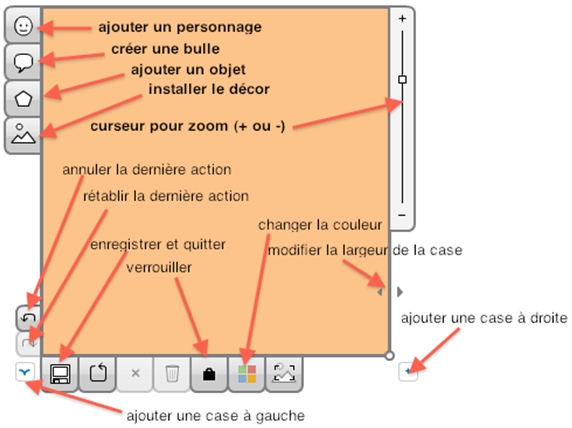
Commençons par l’arrière-plan. En cliquant sur le bouton de décor (un pictogramme de montagne), le site te propose plusieurs décors possibles. Choisis-en un (attention, tous ne sont pas accessibles gratuitement), par exemple le paysage intitulé «Rolling Hills». Avec le curseur de zoom, tu peux le disposer comme arrière-plan lointain ou proche.
Sélectionne le paysage dans la case : de nouveaux boutons (en bleu) apparaissent en bas. Tu peux par exemple inverser l’image horizontalement ou verticalement, ou séparer les éléments, ce qui permet de les modifier un par un, de redimensionner par exemple un arbre ou de changer la couleur d’un buisson.
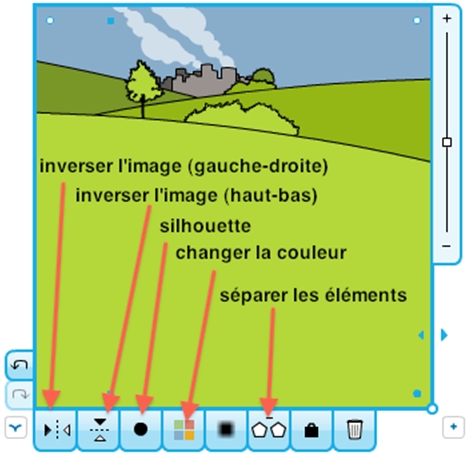
Une fois que le paysage te convient, désélectionne-le en cliquant dessus : le premier tableau de bord gris réapparaît. Tu peux encore personnaliser le décor. En cliquant sur le bouton «ajouter un objet» (un picto de pentagone), tu as alors accès à un véritable magasin d’accessoires classés par catégories : nature, travail, nourriture, sports, combats, etc. Remarque bien en bas les cases correspondant à «effets», «formes» et «lignes» qui te fourniront des éléments très utiles en BD pour représenter le sommeil (ZZZ), l’étonnement (?!), un amour débordant (des coeurs), un choc (des étoiles), une explosion, etc.
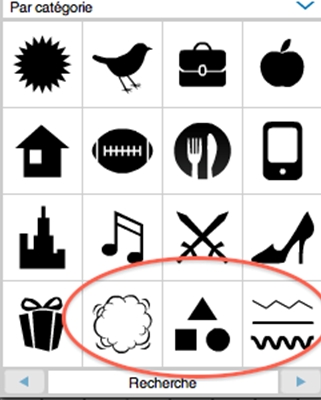
Revenons au premier tableau de bord (gris). Tu vas à présent introduire un personnage. Clique sur le smiley : une fenêtre s’ouvre, qui te propose plusieurs personnages, hommes, femmes, animaux. Au début, c’est le hasard qui choisit pour toi, mais au fur et à mesure des BD que tu créeras, les personnages que tu as déjà utilisés réapparaîtront.
Voici donc un premier personnage qui apparaît dans ton décor, dans une pose aléatoire.
Attention, c’est là que ça se complique ! Les boutons en haut à gauche correspondent chacun à un mode particulier pour modifier le personnage. À chaque mode, reconnaissable à sa couleur, correspond un tableau de bord particulier. Vérifie toujours que tu es bien dans le mode souhaité.
Le premier mode est le bleu. C’est le même qui sert pour les décors et accessoires : en mode bleu en effet, le personnage est traité comme un simple objet.
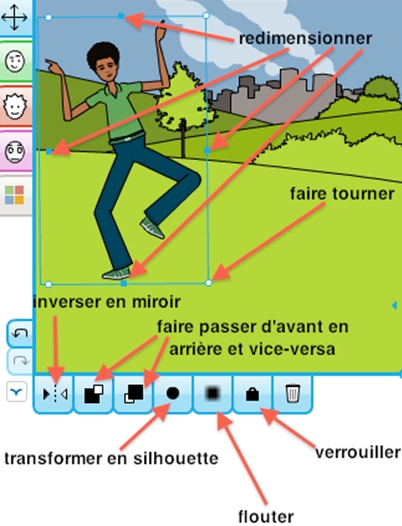
Clique sur le personnage : un cadre bleu apparaît autour de lui. Tu peux alors déplacer le personnage partout dans la case. Les points bleus situés au milieu des bordures du cadre permettent de redimensionner le personnage, et les points blancs à chaque angle de le faire tourner. Avec les boutons du bas, tu peux inverser le dessin comme un reflet dans un miroir, le faire passer d’avant en arrière par rapport à un élément du décor, un accessoire ou un autre personnage (et vice-versa), de le transformer en silhouette, etc.
En cliquant sur le deuxième picto, tu passes en mode vert, le plus riche en possibilités.
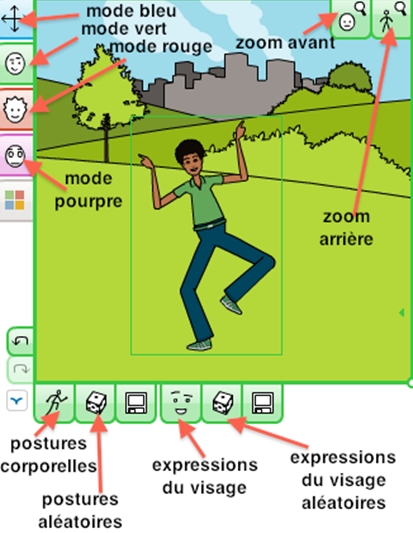
Très logiquement, le bouton de postures corporelles te donne un vaste choix de poses du corps entier, tandis que celui d’expressions du visage te propose une gamme d’expressions faciales : sourire, colère, peur, etc. Les boutons de zoom en haut à droite servent à passer à tout moment du corps entier au visage seul, et vice-versa. Tu peux éventuellement te fier au hasard avec les boutons aléatoires (picto de dé).
Mais ce n’est pas tout ! En passant le curseur de la souris sur les différentes parties du corps et du visage, tu peux faire bouger les bras, les jambes, et même les yeux dont tu peux orienter précisément le regard. Tu peux aussi affiner la position de chaque main, faire pivoter le personnage, ou seulement sa tête...
Il y a ensuite le mode rouge, qui s’occupe plus précisément du look du personnage : en cliquant sur telle ou telle partie du corps et en maintenant le doigt sur la souris, tu ouvres une nouvelle gamme de coiffures, barbes, chaussures, lunettes, etc. qui personnalisent encore plus ta créature !
Le mode pourpre enfin permet de modifier les proportions de chaque élément, redimensionner les yeux, le nez, les oreilles, les membres, etc. Mais ce mode est réservé aux pixtonators aguerris...
Quel que soit le mode, tu as toujours accès à la palette de couleurs, pour colorer autrement les vêtements, cheveux, peaux et yeux du personnage.
Et voici notre personnage, toujours dans la posture festive du début, mais un peu relooké... Lorsque tu es en mode rouge de modification, un panneau vient te proposer, soit de «créer un nouveau personnage», soit d’«écraser» (overwrite) l’ancien : dans le doute, choisis toujours de créer un nouveau en le renommant, afin de conserver tes premières créatures.
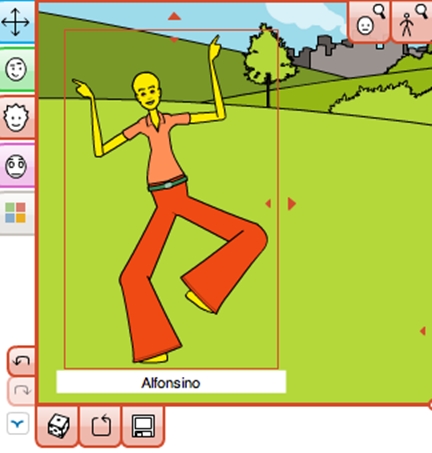
Tu peux à présent démarrer ta BD. D’un clic, désélectionne le personnage : te voilà revenu en mode gris, avec le tableau de bord initial. En cliquant sur le premier bouton en haut à gauche, tu ajoutes un personnage. Un que tu connais déjà, par exemple : le voilà qui apparaît dans une posture nouvelle.
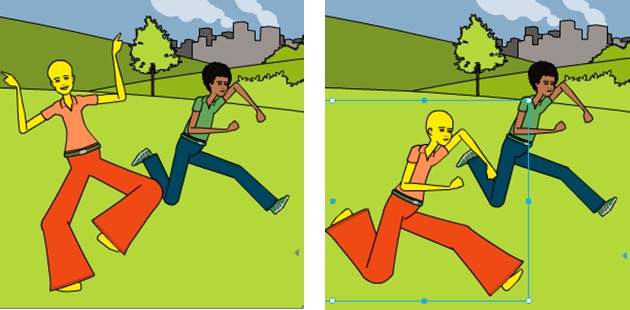
Il est possible de copier la posture d’un personnage pour l’appliquer à un autre : clique sur le personnage n°1, appuie sur la touche ctrl et clique sur «copier caractère», puis clique sur l’autre personnage afin de le sélectionner, appuie à nouveau sur ctrl et clique sur «coller expression». Et voilà !
C’est le moment de placer un dialogue dans l’image. Après ajout d’un effet musical (trouvé sous l’onglet «objets» , dans la catégories «effets» ), tu vas maintenant créer les bulles (bubble speech en v.o.). Pour cela, clique sur le picto en forme de bulle de BD. Une bulle s’ouvre dans l’image, clique dessus et un nouveau tableau de bord en mode bleu apparaît en bas.
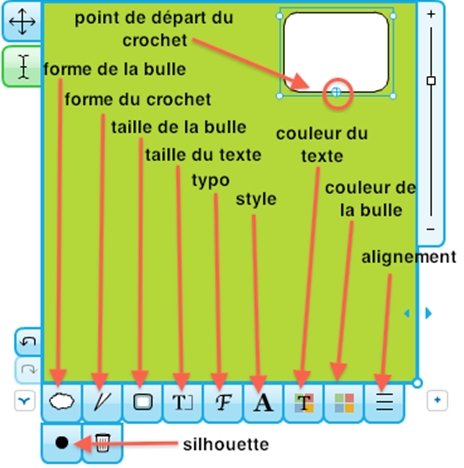
Rentre d’abord le texte, tu ajusteras la bulle ensuite. Utilise le tableau de bord pour choisir la forme de la bulle (droite, nuage, éclat...) et celle du crochet (en v pour les paroles, en mini-bulles pour les pensées), la taille de la bulle et celle du texte, la typo (times, arial, helvetica ?), le style (gras, italique ou romain), la couleur du texte ou de la bulle, etc. Le bouton «silhouette» permet d’annuler et de rétablir le trait de contour de la bulle.
N’hésite pas à déplacer et redimensionner légèrement tes personnages en fonction des bulles...

Et voilà... Si tu as bien suivi, te voilà prêt à devenir un vrai pixtonator. Il ne te reste plus qu’à mettre en scène tes propres histoires avec tes propres personnages ! Salutations pixtoniennes !
Ce n'est pas parce que c'est une histoire, que tu peux tout te permettre. Ne te moque pas de quelqu'un sous prétexte que cela fait rire !
Attention à bien sauvegarder tes créations sur plusieurs supports ! On est jamais à l'abri d'une mauvaise manipulation ou d'un souci informatique.